下载并安装HandBrake
HandBrake可在HandBrake网站上用于Linux,Mac和Windows 。
这是HandBrake的唯一官方下载源。有关更多信息,请参见何处获得HandBrake。
正在下载
大多数现代计算机都可以运行HandBrake。为确保您的系统满足最低要求,请参阅技术文档中的系统要求。
要将HandBrake下载到您的计算机,请单击HandBrake网站主页上的下载按钮。您还可以从“下载”页面中选择特定操作系统的版本。
验证下载
校验和
HandBrake团队在handbrake.fr上发布所有下载的校验和,并在GitHub上发布Checksums文章。您可以使用提供的校验和来验证下载文件的完整性。
使用官方PPA在Linux上安装时,将自动验证下载完整性。同样,将git自动验证使用管理的源代码的完整性。
要验证正式的源发行版tarball或Flatpak捆绑包,请查阅Linux发行版的文档,以获取有关如何验证校验和的说明。
在Mac上,从“应用程序”>“实用程序”文件夹启动“终端”,然后使用shasum命令。例如,如果您将HandBrake下载到“下载”文件夹中:
shasum -a 1 ~/Downloads/HandBrake-*.dmg && shasum -a 256 ~/Downloads/HandBrake-*.dmg 在Windows上,Microsoft提供了Microsoft File Checksum Integrity Verifier命令行实用程序来验证校验和。请参阅相关的Microsoft帮助文章以获取更多信息和使用说明。
另外,免费的第三方应用程序Compute Hash,ExactFile和Windows的MultiHasher提供了方便的图形界面,用于计算文件校验和3。
如果您下载的文件的校验和与HandBrake团队发布的校验和不匹配,则应删除该文件,然后再次尝试下载。
OpenPGP
HandBrake团队还为GitHub上的所有下载发布OpenPGP签名。有关更多信息,请参见GitHub上的OpenPGP文章。
在Linux上安装
如果您已经从发行版或其他第三方软件包存储库中安装了HandBrake软件包,请在继续操作之前将其删除。有关更多信息,请参见“在何处获取HandBrake的有关第三方组件损坏的警告”部分。
Ubuntu PPA
以下说明适用于Ubuntu。它们也可以在其他deb兼容发行版上工作。对于其他Linux,请从官方源代码进行编译。
在命令行中,将正式发布的PPA添加到您的系统中。
sudo add-apt-repository ppa:stebbins/handbrake-releases sudo apt-get update 如果您更喜欢HandBrake的夜间构建,请添加官方的git-snapshots PPA。
sudo add-apt-repository ppa:stebbins/handbrake-git-snapshots sudo apt-get update 安装HandBrake。
sudo apt-get install handbrake-cli handbrake-gtk 运行HandBrakeCLI以在命令行上使用HandBrake。
运行ghb以启动HandBrake的图形用户界面。您不妨右键单击该图标,然后选择“锁定到启动器”,以便将来使用。
Flatpak捆绑包
可在HandBrake网站和Flathub上找到Flatpak的Linux软件包。
flatpak在运行以下命令之前,请安装发行版的软件包。
从Flathub安装最新的HandBrake版本。
flatpak --user install https://flathub.org/repo/appstream/fr.handbrake.ghb.flatpakref 您可以稍后通过运行以下命令将HandBrake Flatpak更新到Flathub的最新版本。
flatpak --user update fr.handbrake.ghb 如果您喜欢HandBrake的夜间版本,请下载并安装最新的可用版本(需要您的发行版curl软件包)。
curl -O https://nightly.handbrake.fr/HandBrake-latest-master-x86_64.flatpak flatpak install HandBrake-latest-master-x86_64.flatpak 运行flatpak run fr.handbrake.ghb以启动HandBrake的图形用户界面,或flatpak run --command=HandBrakeCLI fr.handbrake.ghb在命令行上使用HandBrake。
在Mac上安装
下载适用于Mac的HandBrake后,在“下载”文件夹中打开磁盘映像。您的网络浏览器(例如Safari,Firefox或Chrome)可能会自动为您执行此操作。然后将HandBrake应用程序拖到“应用程序”文件夹中。

打开您下载的HandBrake磁盘映像。您的网络浏览器可能会自动执行此操作。
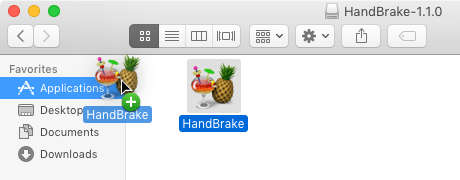
将HandBrake拖到“应用程序”文件夹中,以将其安装在Mac上。
现在已安装HandBrake。您可以弹出磁盘映像并将其移到“废纸rash”。
在Windows上安装
下载HandBrake安装程序后,只需双击即可运行它。
如果您的计算机上已经安装了HandBrake,则安装程序会在安装当前版本之前删除旧版本。选择OK继续并查看HandBrake的许可条款。
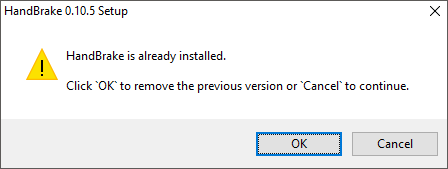
HandBrake安装程序将提供在安装当前版本之前删除先前版本的功能。
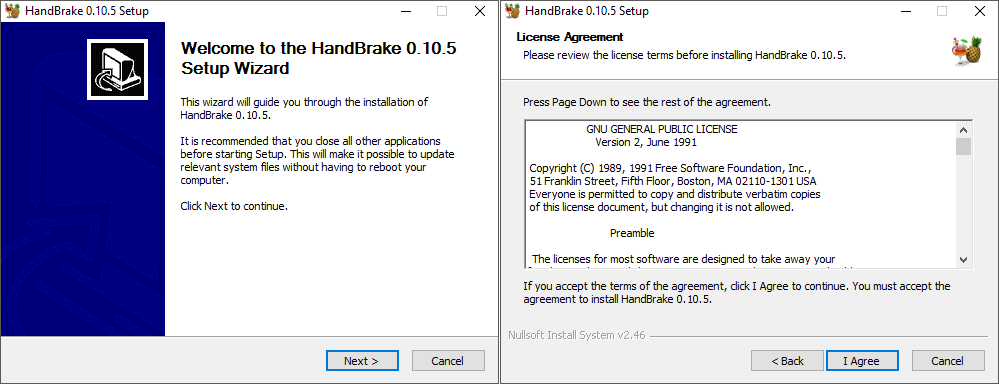
HandBrake的Windows安装程序。
接下来,安装程序将询问您希望在何处安装HandBrake。除非有特殊原因需要更改,否则请选择Install继续。安装完成后,您可以选择Finish退出安装程序。
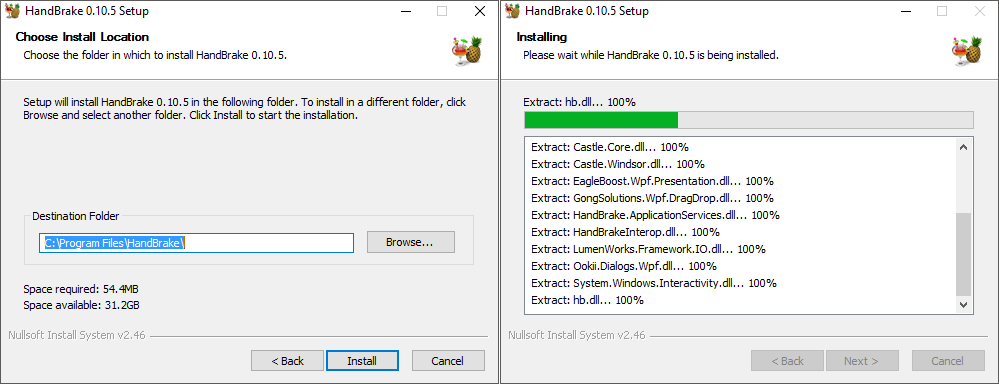
安装程序将报告其进度。
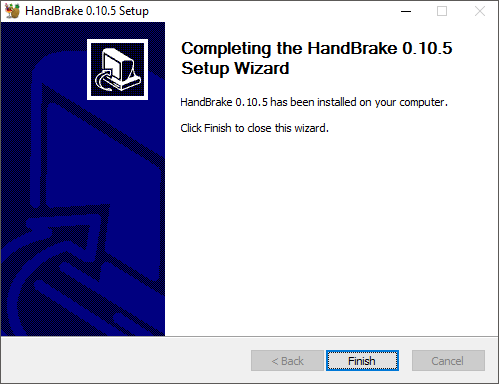
现在已安装HandBrake。
您会在Windows桌面和“开始”菜单上找到启动HandBrake的快捷方式。
Windows SmartScreen
在启用Windows SmartScreen的Windows 8.1或10上进行安装时,您可能会看到一条消息,指示Windows无法识别HandBrake安装程序。
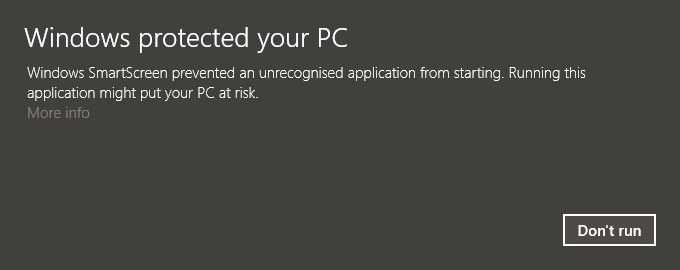
Windows SmartScreen可能会显示此消息。选择更多信息以查看更多选项。
HandBrake不是由Microsoft“签名”的。此消息并不表示有任何问题。相反,它表明HandBrake不是Microsoft用来验证Windows应用程序的付费计划的一部分。
通过选择More info,您将能够选择Run anyway继续安装。
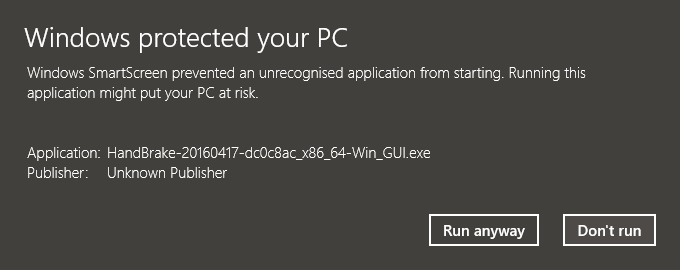
选择“仍然运行”以消除SmartScreen消息并继续安装HandBrake。
启动手刹
您可以通过快速双击鸡尾酒和菠萝图标两次(双击)来启动HandBrake。根据您的系统设置,单击即可满足要求。
![]()
![]()
下一步
继续检查更新。
本文是HandBrake文档的一部分,由Bradley Sepos(BradleyS)和Scott(s55)撰写。
来源:oschina
链接:https://my.oschina.net/u/4518192/blog/4756042